Cum se face router de la laptop și conectați-l la un alt laptop - sfaturi pentru a lucra cu un computer

Pentru a împărți toate Internet prin cablu, fără utilizarea unor dispozitive suplimentare, există mai multe modalități prin care vă puteți desemna două tipuri:
1. Primul - este decis de către sistemul de operare în sine.
2. Al doilea - este de a utiliza programe terțe.

capacitățile sistemului intern de operare
Pentru a oferi o conexiune la Internet printr-un cablu de sârmă la două laptop-uri, puteți recurge la capacitățile interne ale sistemului de operare windose. Cea mai bună opțiune ar fi de a crea un dispozitiv portabil pentru a distribui Wi-Fi. Acest lucru va evita costurile inutile pentru echipamente suplimentare: cablu de conectare, hub, router, etc ...
Modul optim de a configura laptop-ul ca un router - un set de comenzi introduse prin linia de comandă.
Pentru a îndeplini această nevoie să apăsați fereastra combinația de taste + R și introduceți ncpa.cpl de comandă de mai jos Enter.
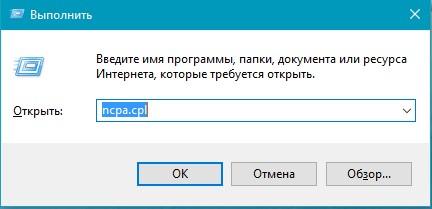
Afișează o listă de conexiuni la Internet. Dați clic pe pictograma „rețea fără fir“ butonul din dreapta al mouse-ului (RMB), apoi „Properties“.
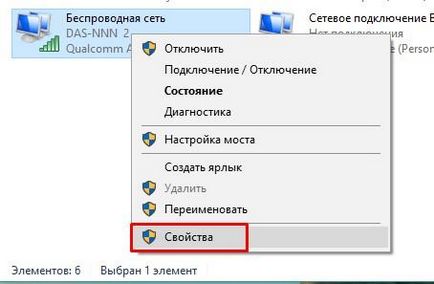
În fereastra care apare, navigați la meniul „Acces“, selectați marcatorul în caseta „Permiteți altor utilizatori ai rețelei să se conecteze prin Internet acest computer“, apoi „OK“.
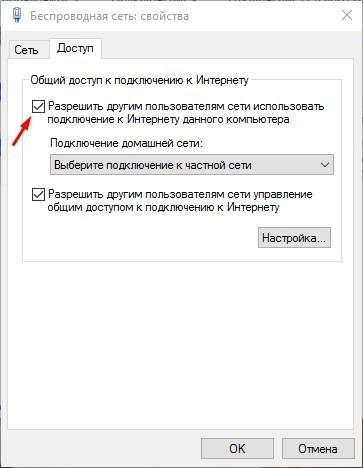
Ca urmare trebuie să deschideți un prompt de comandă folosind privilegii de administrator.
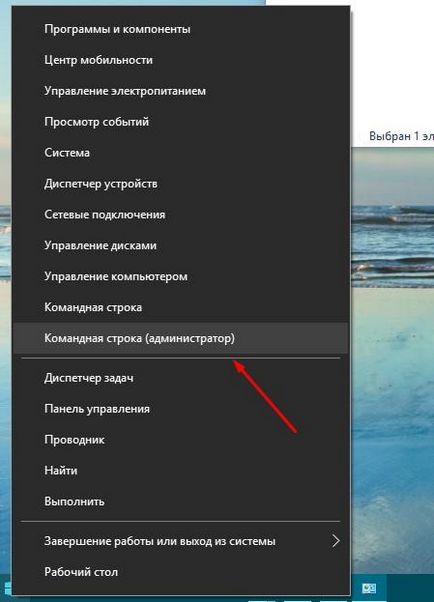
Aceasta lista «drivere netsh wlan spectacol». Trebuie să verificați ce date sunt enumerate în „rețeaua de sprijin ballpen.“ Dacă specificați că un ajutor - să stabilească în continuare. - în cazul în care nu este probabil că pe computer nu există un driver autentic pentru adaptorul Wi-Fi sau dispozitiv este prea vechi.
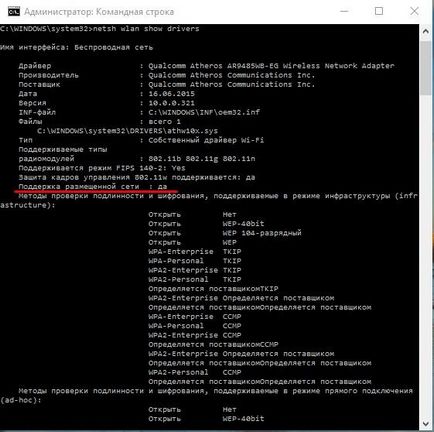
Pentru a transforma laptop-ul într-un router virtual, trebuie să utilizați mai întâi această comandă de probă:
«Netsh modul set wlan hostednetwork = permite ssid = sdelaicomp.ru cheie = passworforwifi».
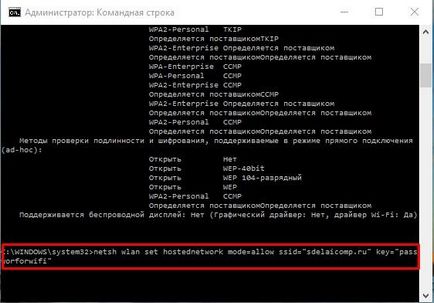
va apărea pe acțiunile fiind efectuate la fereastra liniei de comandă. Apoi, utilizați «netsh Wlan începe hostednetwork». Rezultatul va fi o alertă „plasat rețeaua de funcționare.“
O altă combinație care va fi utilă în procesul: «netsh spectacol wlan hostednetwork».
Acesta vă permite să aflați starea rețelei Wi-Fi, multe dispozitive sunt capabile să se conecteze, și așa mai departe. N.
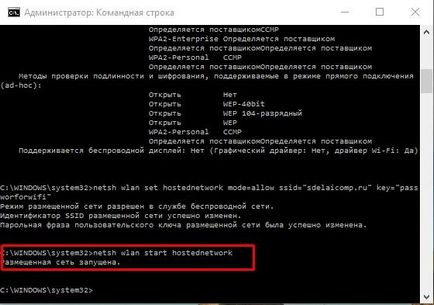
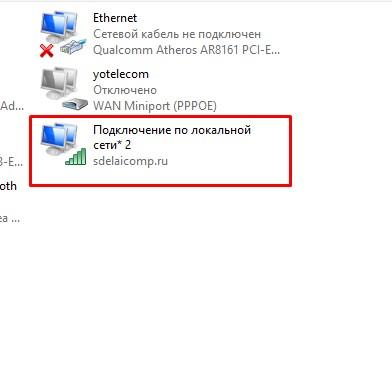
Acum ne putem conecta la Wi-Fi pe un alt laptop sau alt dispozitiv. Pentru a suspenda distribuirea pe Internet, introduceți «netsh oprire wlan hostednetwork».
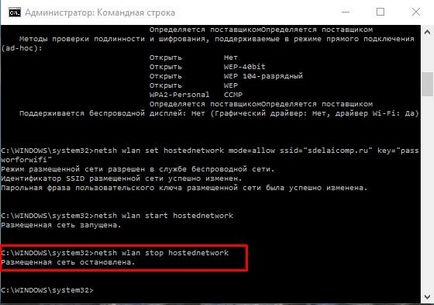
Singurul inconvenient este faptul că distribuția de Internet se oprește după repornirea notebook-ul, și este necesar să se re-regla. Pentru a rezolva această problemă, puteți crea un fișier de pornire indiciu secvențial toate comenzile necesare.
A doua metodă, care permite chiar și utilizatorilor neexperimentați pentru a configura laptop-ul lor ca un router virtual.
În scopul de a transforma laptop-ul într-un punct de acces Wi-Fi de acces conceput mai multe programe. Destul de populare sunt Virtual Router Plus și Virtual Route.
Virtual Router - este un program care acționează ca un router virtual pentru dispozitive. Acesta poate fi descărcat de pe site-ul oficial. Acest program nu rusificați. De asemenea, aceasta este baza pentru versiunea de Virtual Router Plus și pe baza lucrărilor care sunt identice.
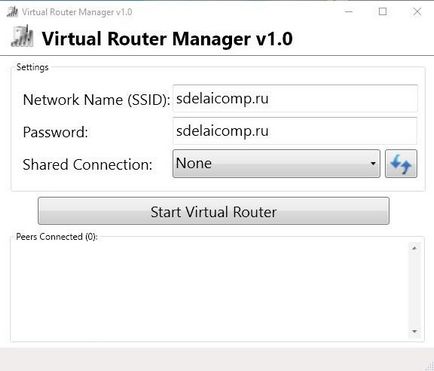
Virtual Router Plus, la rândul său, are avantajul de a avea limba română în interfața, și, prin urmare, mai convenabil pentru utilizatori. Dar când setarea oferă o sarcină suplimentară de software inutile, care este dificil de a refuza. Acesta poate fi descărcat de pe site-ul oficial.
Pentru a utiliza acest utilitar este foarte simplu și convenabil. Internet, conexiunea se face la un computer care nu trebuie să fie. Se poate distribui și prin USB - modem.
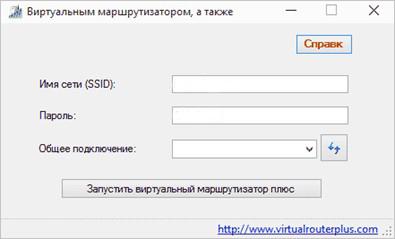
Următorii parametri trebuie să fie introduse după instalarea programului:
specificați numele conexiunii care va fi creat pentru difuzarea Wi-Fi;
cheie de securitate 8 caractere sau mai mult;
Conexiune comună - în această linie, selectați conexiunea, prin care echipamentul este conectat la rețea.
Când toate setările sunt finalizate, selectați tasta activă «Start Virtual Router Plus» (Start router virtuale plus). Fereastra programului va rula și un mesaj despre pornire cu succes. Mai mult, este posibil să se utilizeze rețeaua stabilită prin alt laptop sau alt dispozitiv.
Acesta este un program care vă permite să faceți un router virtual și laptop pentru a distribui alte dispozitive internet prin cablu. Acest software funcționează cu Windows-operare versiuni de sisteme de 7.8 și 10.
La finalizarea procesului de instalare, sistemul va cere o repornire calculator. Rulați programul trebuie să fie efectuată de către un administrator. În fereastra care se va afișa câmpul, în cazul în care este necesar să se înregistreze numele conexiunii și cheia de securitate, și specificați conexiunea, care va fi o sursă de Wi-Fi. Apoi, faceți clic pe linia «Configurarea și Start hotspot» și punctul de acces va începe să lucreze.
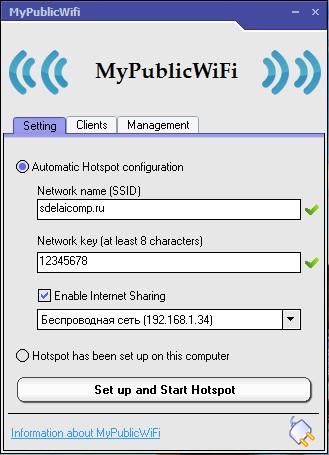
Toate aceste metode au avantajele și dezavantajele lor. Prima metodă este adecvată pentru utilizatorii avansați. De asemenea, el este cel mai rapid și cel mai sigur. Programele terțe părți sunt concepute pentru a simplifica configurarea, care la rândul său este foarte potrivit pentru proprietarii de PC-uri fără experiență. Dar există un risc de a „prinde“ cu instrumente de astfel de malware. Pentru a vă proteja trebuie să aveți pe computer un program antivirus bun și descărca fișiere printr-o rețea de resurse dubioase.